Wallpaper Yapımı... ALINTI1) Oncelikle ana resmimizi seciyoruz. Ben duplicate layer-screen'le
rengini actim, ve bi kac selective color'la renklendirdim. Daha sonra
cildi blur tool'la purussuzlestirdim.
2) Arkaplani'da blur tool'la gizledim(100px brush'le)
3) Sonra Layer-New Layer'la yeni bir layer actim, gradient tool'la #00f6ff
renginde arkaplani gizledim (yani bi kac kez gradient uyguladim),
4) en son mode'unu Lighten olarak degistirdim.
 5)
5) Yeni bir layer acip istediginiz brush'leri ekliyorsunuz. Ben pattern brush ve text brush kullandim.
6) Istediginiz yaziyi/yazilari yaziyosunuz.
Ben Ringbearer fontuyla Yabanci Damat yazip drop shadow uyguladim.
Ve 3 grammes 5 fontuyla Nazli & Niko yazip outer glow uyguladim.
Ana resmimiz boyle olucak :

Tabii
istediginiz degisiklikleri yapabilirsiniz, bence tutorial'i uygulamadan
once deneme yapin, ben photoshop'u genellikle deneme yapmak icin
acarim, deneye deneye ortaya daha guzel seyler cikiyor
 7)
7) Layer>Merge Visible diyerek butun layerleri tek resim haline getiriyoruz.
8 ) Sonra eskimis kagit texture'u aciyoruz, ben bunu buyultup kullandim :

ama Google'de arama yaparak kolayca degisik texture'ler bulabilirsiniz

(old torn paper yazabilirsiniz mesela)
9) Resmimizi texture'un uzerine surukluyoruz
10) Polygonal Lasso Tool'u kullanarak resmi yirtiyormusuz gibi kesiyoruz (bu asamada biraz antreman lazim).
 11)
11) Resmin uzerine sag tiklayarak Layer via cut yapiyoruz
 12)
12) Resmin istediginiz tarafini edit > transform > rotate diyerek ceviriyoruz ve uygun bir sekilde yerlestiriyoruz.
13)Resmin iki par�asina drop shadow uyguluyoruz
 14
14) Polygonal tool'la kestigimiz yerler fazla "keskin" durdugu icin blur tool'la uzerinden geciyoruz (brush 20px)
15) Yeni bir layer aciyoruz ve kenarlarda kullandigim brush'u iyice gorunmesi icin 4 kere uyguluyoruz (#a28500 rengiyle)
Tam istedigim sekilde olmadigi icin edit > free transform'la kuculttum ve cevirdim.
Daha belirgin olsun diye birkac kez Filter>Sharpen uyguladim.
16) Yeni bir layer daha acip, ayni islemleri resmin diger tarafina uyguluyoruz.
 17)
17) Ana resmimizi texture'un hemen uzerine surukleyip Image > Adjustments > Desaturate yaiyoruz
18 ) Ortadan Polygonal lasso tool'la ikiye kesip kenarlara yerlestiriyoruz
Edit > free transform'dan buyutuyoruz.
Bu asamada Nazli'nin yanindaki bosluk fazla durdugu icin kesiyorum.
Iki par�ayi resimdeki gibi yerlestiriyoruz.
Ve silgi ile iki resmin kenarlarini siliyoruz.
19) Iki resmin mode'unu hard light olarak degistiriyoruz. Aslinda baska
mode'larida deneyebilirsiniz, bu gibi durumlarda color burn, ve multiply
de fena durmuyor.

Merak etmeyin, nerdeyse bitti
 20)
20) Bu texture'u surukluyorum
 21)
21) Image> Adjustments > Invert yaparak siyah yerleri beyaz, beyaz yerleri ise siyah yapiyoruz
22) Mode'unu
multiply olarak degistiriyoruz. Daha belirgin olmasi icin duplicate edebilirsiniz. Yuz'e gelen kisimlari silebilirsiniz ..
23) Istediginiz brush'u, texture'u ekleyebilirsiniz, ben yazi brush ekledim
.. Yazilari kendiniz de yazabilirsiniz, boylelikle tam istediginiz gibi
olur
 24)
24) Inanmasi guc ama BITTI

Uzun oldugunun farkindayim, ama zahmet vermezsek guzel olmuyor malesef

Farkettiyseniz orjinal calisma ve tutorial icin yaptigim calisma arasinda cok fark var, tutorial'i biraz hizli hazirladim ondan

ama siz hizli yapmayin, yavas yavas, sindire sindire, deneye deneye yapin

Ben bi wall yapmadan once 10 kez deneme yapiyorum
 sonuççç:
sonuççç:
bu çalışmada kullanılan brush ve fontlar :
Nazli & Niko : RapidShare: Easy FilehostingYD : RapidShare: Easy FilehostingPattern brush : RapidShare: Easy FilehostingKenarlardaki brush'ler : RapidShare: Easy FilehostingYazi brush : RapidShare: Easy Filehosting 

